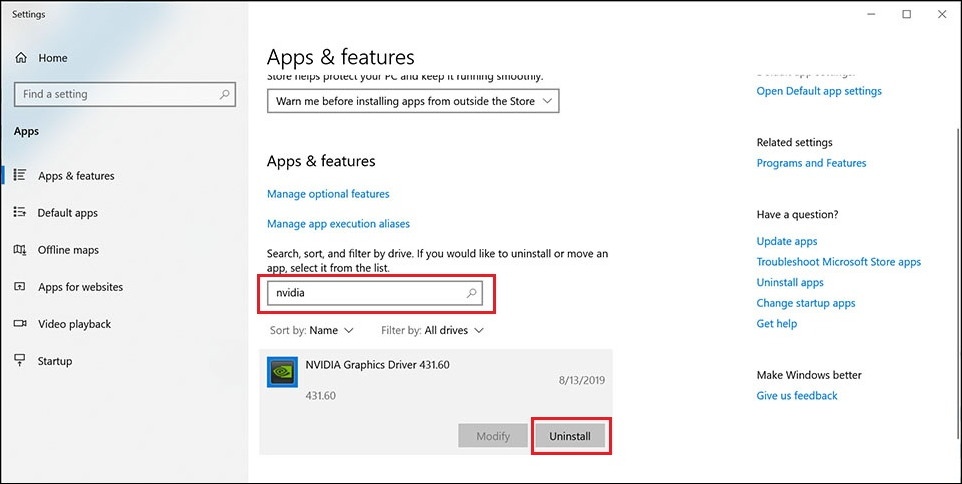- さまざまなネットワークの問題が発生する可能性があり、多くの人がWindows10にSNMPがないことを報告しています。
- SNMPの問題を診断して修正する最良の方法は、信頼性の高いネットワーク監視ソフトウェアを使用することです。
- SNMPが欠落している場合もありますが、コマンドラインからすぐにインストールできます。
- Windows10の設定アプリからSNMPをインストールすることもできます。

このソフトウェアは、ドライバーの稼働を維持するため、一般的なコンピューターエラーやハードウェア障害からユーザーを保護します。 3つの簡単なステップで今すぐすべてのドライバーをチェックしてください:
- DriverFixをダウンロード (検証済みのダウンロードファイル)。
- クリック スキャン開始 問題のあるすべてのドライバーを見つけます。
- クリック ドライバーの更新 新しいバージョンを入手し、システムの誤動作を回避します。
- DriverFixはによってダウンロードされました 0 今月の読者。
SNMP(システムネットワーク管理プロトコル)サービスは、SNMPプロトコル要求を処理します。 ただし、Windows10をバージョンに更新した一部のユーザー 1809 最新のビルドバージョンではSNMPが欠落しているとのことです。 SNMPはWindows10 1809のオプション機能であるため、これはまったく驚くべきことではありません。 ユーザーはSNMPを利用できません ウインドウズ10 そのサービスが欠落しているとき。
Windows 10でシステムネットワーク管理プロトコル(SNMP)を有効にするにはどうすればよいですか? まず、PowerShellを使用してSNMPをインストールします。 これにより、不足しているWindows機能が復元されます。 または、[設定]または[コントロールパネル]からSNMPを追加します。
以下の手順をお読みください。
目次:
- サードパーティのツールを使用する
- PowerShellを使用してSNMPをインストールする
- 設定を介してSNMPを追加する
- Windows 101803でSNMPをオンにする方法
Windows 10で欠落しているSNMPを復元するにはどうすればよいですか?
1. サードパーティのツールを使用する

Windows 10 PCで欠落しているSNMPを修正する最も簡単な方法の1つは、PRTG NetworkMonitorなどの専用ツールを使用することです。 このソフトウェアはネットワークモニターとして機能し、ネットワーク内のすべてのデバイスを監視できます。
このソフトウェアを使用すると、帯域幅とデータベースの両方を簡単に監視できます。 クラウド、サーバー、LAN、およびSNMPの監視も利用できます。
PRTG Network Monitorは、ネットワーク監視用の強力なソフトウェアです。ネットワーク管理者である場合、またはSNMPの問題を修正したい場合は、必ず試してみてください。
その他の優れた機能:
- SNMPモニタリング
- パケットスニッフィング
- 帯域幅の監視
- クラウドモニタリング
- LANモニタリング

PRTGネットワークモニター
PRTG Network Monitorは、SNMPの問題を検出して修正するのに役立つ強力なネットワーク監視ソフトウェアです。
2. PowerShellを使用してSNMPをインストールする
- ユーザーは、SNMPをインストールすることにより、Windows 101809でSNMPを復元したことを確認しました PowerShell経由. これを行うには、タスクバーの[ここに入力して検索]ボタンを押してCortanaを開きます。
- 入る パワーシェル 検索ボックスのキーワードとして。
- 右クリック Windows PowerShell 選択します 管理者として実行.
- まず、 Get-WindowsCapability -Online -Name“ SNMP *” PowerShellで、すぐ下のショットのように、Returnキーを押します。

- 入力 Add-WindowsCapability -Online -Name“ SNMP.Client ~~~~ 0.0.1.0” Enterキーを押します。

- 次に入力します Get-WindowsCapability -Online -Name“ SNMP *” PowerShellで、Returnキーを押します。

- その後、を押します Windowsキー+ R キーボードショートカット。
- 入力 services.msc [実行]で、をクリックします。 OK ボタン。
- 次に、ユーザーは[サービス]ウィンドウにSNMPサービスが含まれているかどうかを確認できます。 もしそうなら、上記の修正はトリックを行いました。
- SNMPサービスをダブルクリックして、すぐ下のウィンドウを開きます。

- 次に、サービスのスタートアップの種類が次のように構成されていることを確認します 自動.
- クリック 開始 サービスが現在停止している場合。
- を選択 適用する そして OK オプション。
3. 設定を介してSNMPを追加する
- または、ユーザーは設定アプリを介してWindows 101903でSNMPを有効にすることができます。 まず、[スタート]ボタンをクリックします。 次にを押します 設定 ボタン。
- 選択する アプリ 以下に示すオプションを開きます。

- 次に、をクリックします オプション機能の管理 以下のスナップショットで[設定]ページを開きます。

- を押します 機能を追加する ボタン。

- 次に、SNMP(Simple Network Management Protocol)を選択し、を押します。 インストール ボタン。
4. Windows 101803でSNMPをオンにする方法
- Windows 10 1803以前のビルドバージョンで欠落しているSNMPを有効にする必要があるユーザーは、Windowsの機能を介して有効にすることができます。 これを行うには、Runアクセサリを開きます。
- [実行]に「appwiz.cpl」と入力してクリックし、プログラムと機能を開きます OK.

- クリック Windowsの機能をオンまたはオフにします 真下の画像のウィンドウを開きます。

- 次に、 簡易ネットワーク管理プロトコル(SNMP) オプションをクリックし、 OK ボタン。
これが、ユーザーが不足しているSNMPサービスを復元する方法です。 Windows 10 1903 および以前のビルドバージョン。 その後、ユーザーはWindows10でSNMPを利用できます。